So färben Sie eine Manga-Zeichnung mit Photoshop

Dieser Artikel richtet sich an alle Personen, die sich für das Färben von a interessieren Manga Bild korrekt. Um diesem Tutorial zu folgen, müssen Sie kein Experte auf diesem Gebiet sein oder es wissen zeichnen gut; Die Wahrheit ist, dass Ihr einziger guter Verbündeter, der dieses Tutorial ausführt, darin besteht, ein Hauptwerkzeug richtig zu handhaben: Photoshop. Wenn Sie diesen einfachen Schritten folgen, können Sie eine sehr attraktive Illustration erhalten, die das Gefühl vermittelt, eine gute Zeichnung zu sein. Ärmel.
Du wirst brauchen:
Schritte zum folgen:
Der erste Schritt besteht darin, Ihre zu skizzieren Er zeichnete. Überprüfen Sie anschließend, ob alles anatomisch korrekt ist. Mach dir vorerst keine Sorgen um den Schlaganfall, es können noch viele Kratzer übrig sein, aber das ist jetzt nicht wirklich wichtig. Im Moment reicht es aus, dass wir uns auf eine klare Vorstellung davon konzentrieren, was das ist Illustration was werden wir machen.

Der nächste Schritt ist das Einfärben. In diesem Schritt müssen Sie den Linien folgen und ihnen unterschiedliche Dickenwerte geben. Es ist etwas ziemlich Intuitives, wenn Sie einfärben, werden Sie seine Einfachheit erkennen.
Scannen Sie die Tinte.

Sobald das Bild gescannt ist, gehen Sie zu Photoshop, wo Sie anfangen werden, die zu färben Bild unter Berücksichtigung, dass wir Pastelltöne verwenden müssen (sie liegen im Bereich eines hellblauen, das näher an Weiß liegt). Entsperren Sie zur Vereinfachung die Ebene 0 des Bildes und versetzen Sie es in den Multiplikationsmodus. Erstellen Sie als Nächstes eine weitere Ebene (Ebene 1) und platzieren Sie sie unter Ebene 0.
In Ebene 1, die im vorherigen Schritt erstellt wurde, beginnen Sie Färben Sie die Zeichnung. Da Ebene 1 unter 0 liegt, wird die Zeichnung nicht durch Farbe blockiert.
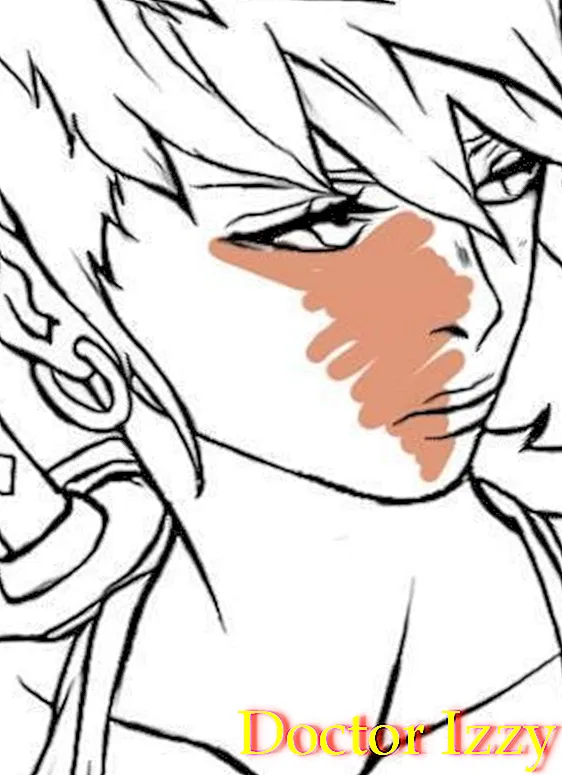
Nach dem vorherigen Schritt und unter Berücksichtigung der Tatsache, dass wir Pastelltöne verwenden müssen, werden wir fertig sein färben Sie das ganze Bild. Dies ist die Grundfarbe.
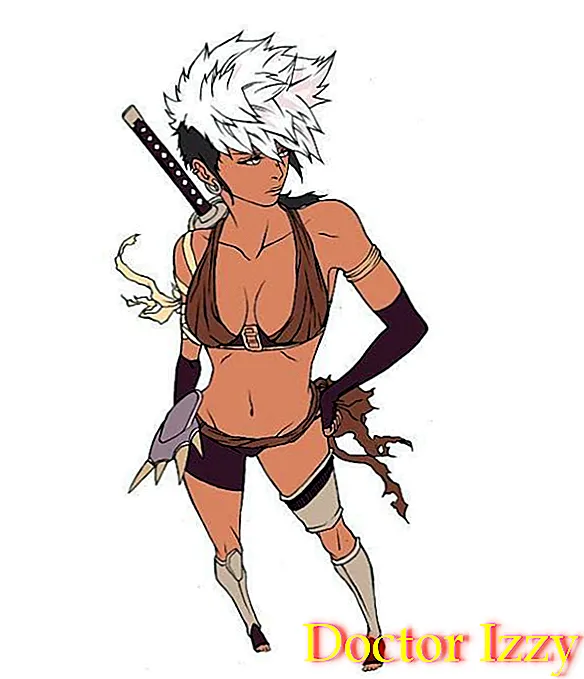
Insbesondere in diesem Fall habe ich dem eine Textur hinzugefügt Illustration. Sie können dem Bild Textur hinzufügen, indem Sie die Farbe auf Ebene 1 mit Strg + Klicken auswählen. Kopieren Sie das Bild einer beliebigen Textur und klicken Sie auf einer neuen Ebene (Ebene 2) auf Strg + V. Die Textur befindet sich nur innerhalb des farbigen Bereichs, sondern auf Ebene 2. Stellen Sie die Ebene 2 schließlich in den Helligkeitsmodus und Sie sind mit Ihrem Manga-Bild fertig.

Wenn Sie weitere Artikel ähnlich wie lesen möchten So färben Sie eine Manga-Zeichnung mit PhotoshopWir empfehlen Ihnen, in unsere Kategorie Handwerk und Freizeit einzutreten.
Tipps
- Sie können dem Bild optional Schatten hinzufügen (was am häufigsten vorkommt). Verwenden Sie dazu eine Ebene mit bläulichen Tönen und versetzen Sie sie in den Multiplikationsmodus. Im Endergebnis unseres Bildes gibt es keinen Schatten.
- Denken Sie daran, dass dieses Tutorial für Photoshop-Experten gedacht ist, um Ihnen nicht das richtige Zeichnen beizubringen.